Mit GreenForce-Player können Sie Ihre Medien mit einem Passwort verschlüsseln
Möchten(Want) Sie Ihre Mediendateien mit einem Passwort verschlüsseln oder als .EXE-Datei mit einem eingebetteten Mediaplayer speichern? Dieser Artikel informiert Sie über eine Kombination aus einer Medienverschlüsselungssoftware und einem Mediaplayer. GreenForce-Player kann alle Ihre persönlichen Video- oder Audiodateien schützen und sie in Dateien im .EXE-Format konvertieren. Sie können Ihre eigenen tragbaren Filme erstellen, die auf jedem Windows -PC ausgeführt werden können, ohne einen Mediaplayer zu installieren.
GreenForce-Player für Windows PC
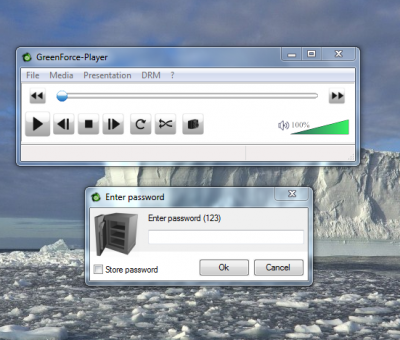
Es funktioniert wie ein normaler Mediaplayer. Sie können Ihre Wiedergabelisten erstellen, Ihre neuesten Listen überprüfen und Videos von einer URL laden , was eine sehr nützliche Funktion ist. Sie können das Seitenverhältnis auswählen und die Medienposition speichern.
Sie können eine Mediendatei verschlüsseln oder entschlüsseln. Es wird im .GFP -Format gespeichert, das nur von Green Force Media Player unterstützt wird . Sie können diese Datei auch als .EXE -Datei speichern, wenn Sie den Media Player darin einbetten möchten.
Es hat noch eine weitere wichtige Funktion. Wenn Sie eine Videodatei mit GreenForce verschlüsseln , können Sie keine Screenshots des Videos erstellen. nämlich. Kein Desktop-Videorecorder kann den Screenshot der verschlüsselten Mediendatei erstellen, die mit GreenForce erstellt wurde .
Um eine Mediendatei zu verschlüsseln, müssen Sie nur auf das Menü „DRM“ und dann auf „Video schützen“ klicken. Ein Popup-Fenster wird geöffnet. Wählen Sie den Speicherort der Datei aus, die Sie verschlüsseln möchten, und wählen Sie aus, wo sie gespeichert werden soll. Geben Sie dann das Passwort ein und bestätigen Sie es. Ich werde Ihnen auch empfehlen, auch den „Tipp“ einzugeben, damit Ihnen dies hilft, wenn Sie das Passwort vergessen.
Als nächstes können Sie aus dem Dropdown-Menü auswählen, ob Sie den „ Screenshot-Dienst nicht zulassen“ aktivieren oder deaktivieren möchten. (Disallow)Das Video wird dann im .GFP-Format gespeichert.
Wenn Sie es als .EXE -Datei speichern und in einen Mediaplayer einbetten möchten, können Sie zur Registerkarte „Andere“ gehen und auf das Kontrollkästchen „ Player(Add Player) zur Mediendatei hinzufügen“ klicken. Sie können ein Ablaufdatum(Expire) auswählen ; was bedeutet, dass die Datei an dem vom Benutzer ausgewählten Datum ablaufen würde.
Sie können auch die gewünschte Cover-Datei für den Film auswählen und unter der Registerkarte „Tags“ die Details der Datei wie „Titel“, „Album“, „Interpret“ und „Kommentare“ eingeben. Nachdem Sie alle Ihre Einstellungen eingegeben haben, klicken Sie auf die Schaltfläche Speichern(Save) , um die Datei zu speichern. Das Speichern des Videos kann eine Weile dauern.
Ich muss sagen, dass es sich um eine sehr nützliche Freeware mit einigen großartigen Funktionen handelt – und es ist nur ein 2,87-MB-Download. Die Software ist in 6 Sprachen erhältlich und Sie können sie für Windows von github.com herunterladen .
Related posts
Festlegen oder Ändern des Standard-Mediaplayers in Windows 11/10
Wie behebe ich die Audioverzögerung im VLC Media Player?
So verwenden Sie Mausgesten im VLC Media Player
VLC verwaschene Farben und Problem mit Farbverzerrungen
CnX Media Player ist ein 4K-HDR-Videoplayer für Windows 10
So bearbeiten Sie Audio- oder Video-Metadaten-Tags im VLC Media Player
ALLPlayer ist ein kostenloser Universal Media Player für Windows-PCs
Streaming Ihrer Windows Media Player 12-Bibliothek über das Internet
Spielen Sie ein beliebiges Videoformat in Windows Media Player 12 ab
So fügen Sie Plugins und Erweiterungen zum VLC Media Player hinzu
Anpassen, Verzögern, Beschleunigen der Untertitelgeschwindigkeit im VLC Media Player
Streamen Sie Musik über Ihr Heimnetzwerk mit Windows Media Player 12
Erläuterung der Menüs und Ansichten von Windows Media Player 12
Kaufen Sie online ein und verwenden Sie den Windows Media Guide mit Windows Media Player 12
So verwenden Sie die Video-App in Windows 8.1, um lokal gespeicherte Filme abzuspielen
4 Möglichkeiten, Windows Media Player von Windows zu deinstallieren
Die 7 besten kostenlosen Mediaplayer für Windows
Der Windows 11 Volume Mixer: Alles, was Sie wissen müssen! -
Liste der besten VLC-Erweiterungen, Add-Ons und Plug-Ins
So spielen Sie Musik im Windows Media Player ab -
